ゲームバーのショートカット Win+G が機能しない問題のトラブルシューティング

Windows で Win+G ショートカットが機能しないのは困りものですか? 簡単な再起動から高度な解決策まで、ゲーム バーの問題に関する実証済みのトラブルシューティング手順を見つけて、ゲーム ツールバーを簡単に復元しましょう。
オートコレクトは、Android と同様に、スペルをチェックして自動的に修正する Microsoft Word の便利な機能です。Android の機能がフラストレーションを引き起こすことがよくあることは、誰もが知っています。MS Word も例外ではなく、特にタイピングが速い人にとってはそうです。このステートメントは、予測テキストではなく、単語の自動修正に基づいています。
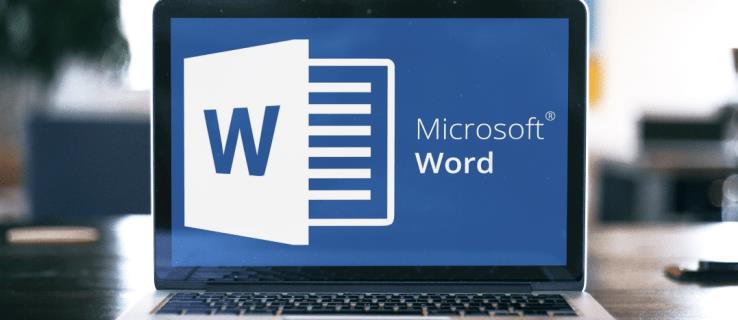
MS Word のオートコレクト機能は、スペルミスのある単語を文や語句に合わないものに修正することがありますが、ユーザーの言いたいことを理解するのに非常に優れており、ほとんどの語句はそのままにしておきます。ただし、モデル番号、企業名、略語、HTML、固有名詞、その他の種類のコードを入力すると、単語のスペルが間違っているのに、スペルが間違っているとみなされてしまいます。入ってはいけない場所にスペースが入ってしまいます。Word では HTML の句読点が変更されます。奇妙な綴りの企業名または製品名は、実際の単語に修正されます。クイズや何かを参照するときに、意図的にスペルを間違えた単語が必要になる場合があります。リストは続きます。
幸いなことに、MS Word のさまざまなバージョンではオートコレクト機能をオフにすることができます。この便利な機能をオフにする方法の詳細については読み続けてください。また、オートコレクトの言語設定の変更や機能への単語の追加または削除などのよくある質問への回答も得られます。
Windows PC 上の Microsoft Word でオートコレクトをオフにする方法
ここでは、さまざまな Windows オペレーティング システムではなく、さまざまな Microsoft Word バージョンに焦点を当てます。Windows のバージョンによって手順が若干異なる場合がありますが、主な考え方は同じです。
Microsoft Word 2003 以前
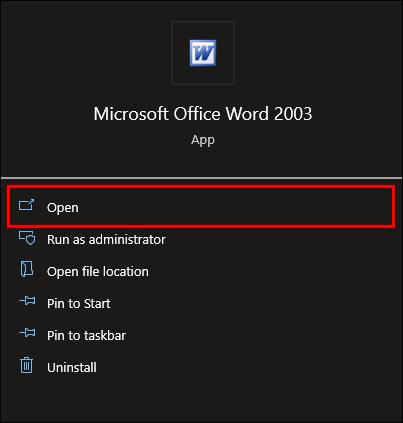
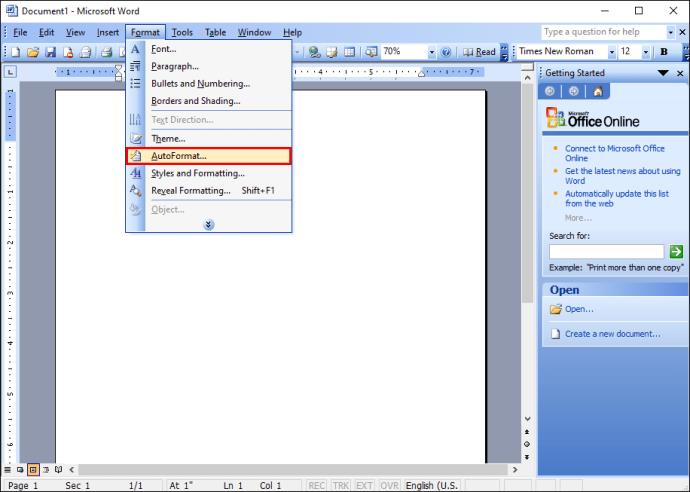
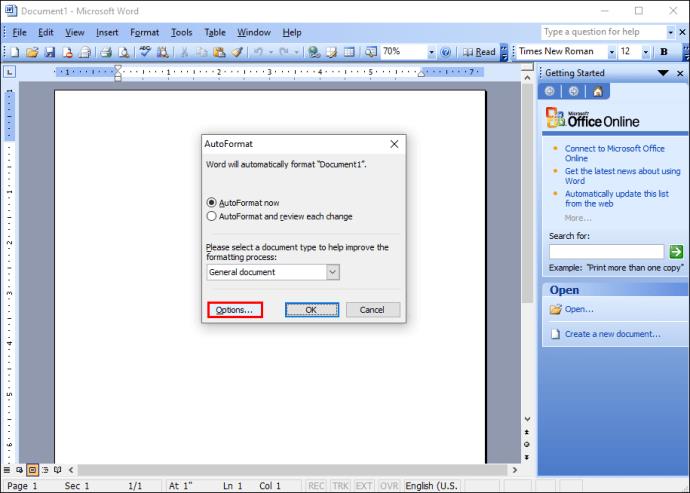
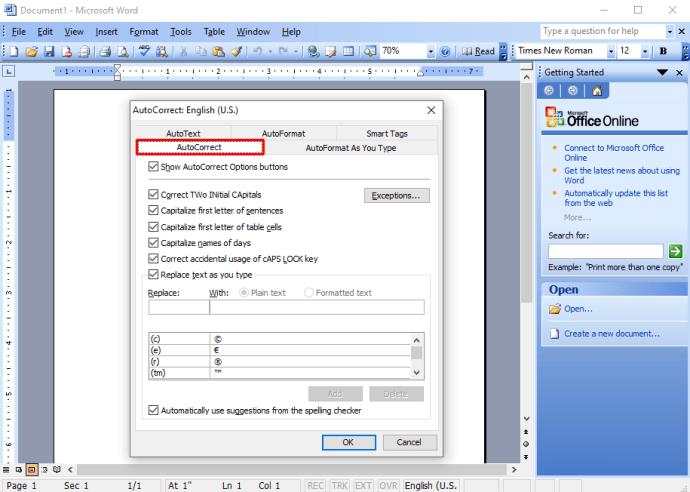
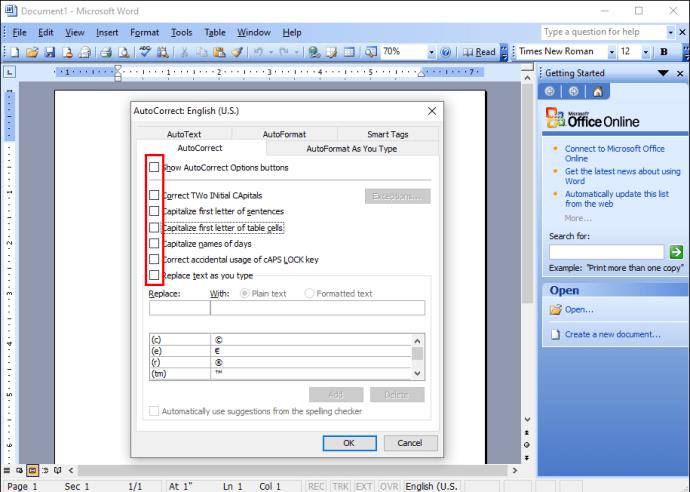
また、頻繁にスペルを間違える単語に自動修正を追加したり、修正されたくない単語を削除したりすることもできます。
マイクロソフトワード2007
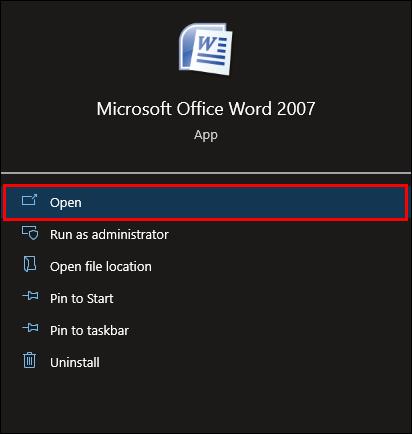
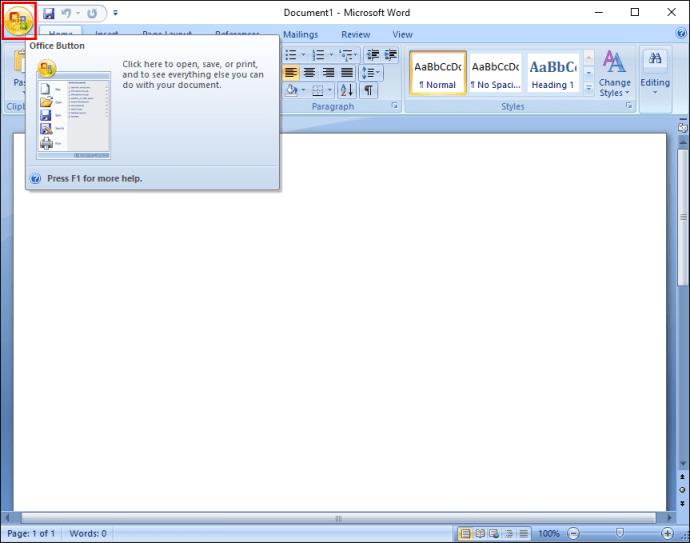
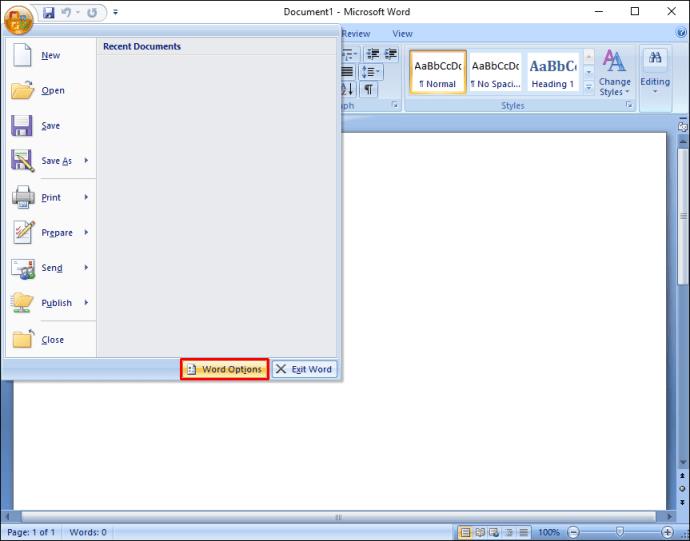
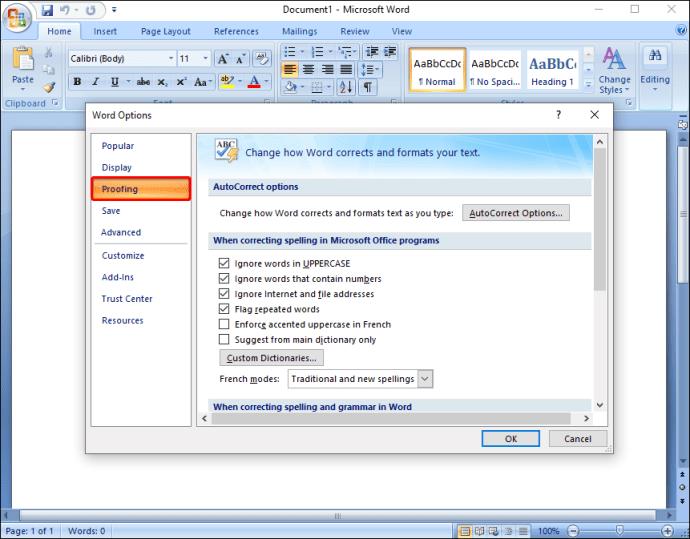
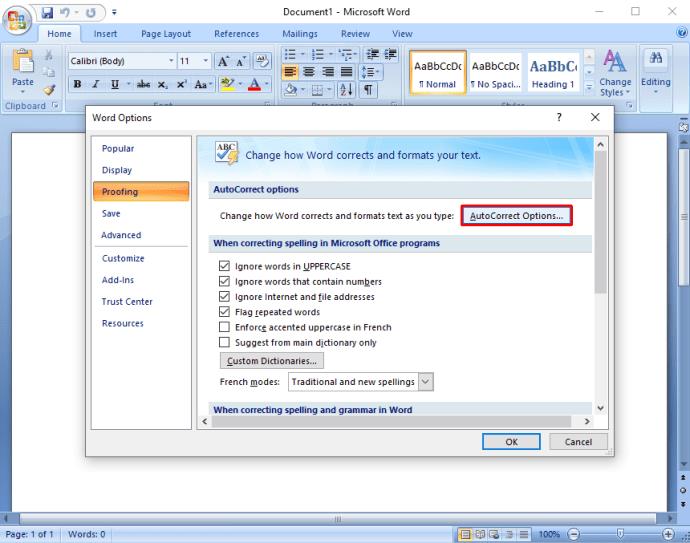
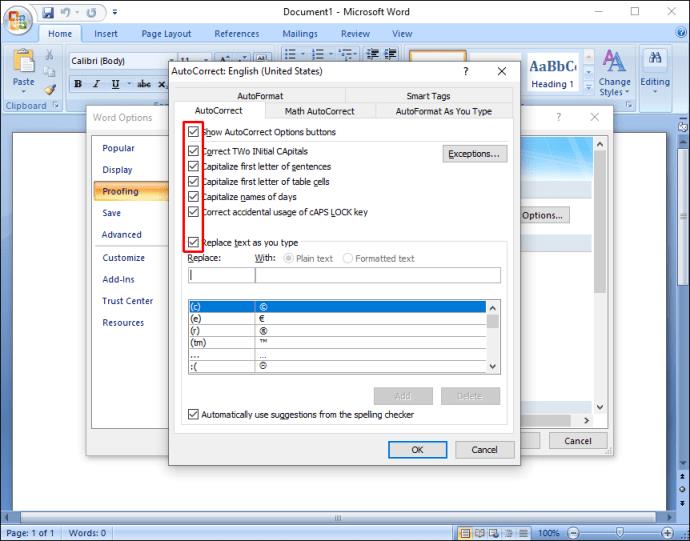
ここで、さらに修正を追加したり、修正したくない単語を削除したりすることもできます。
Microsoft Word 2010および2013
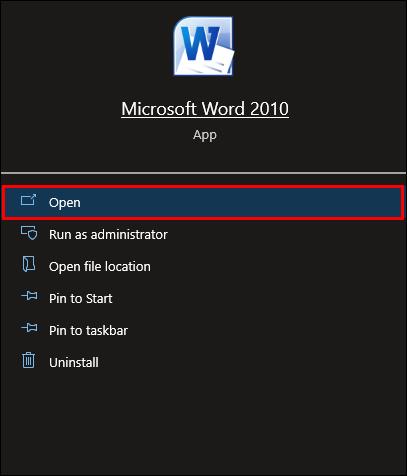
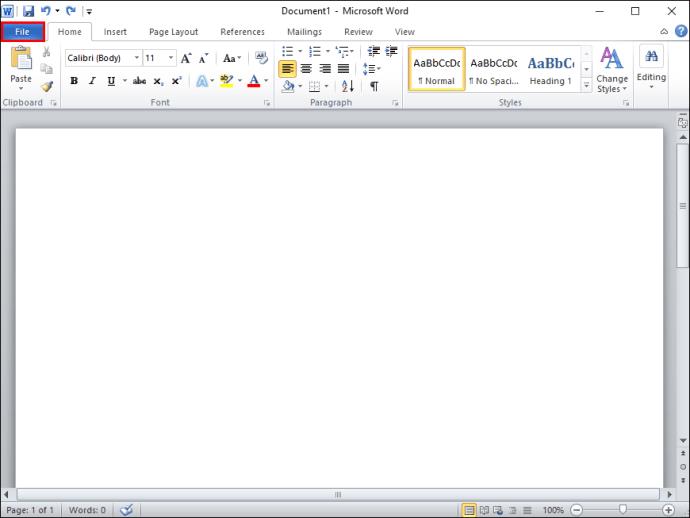
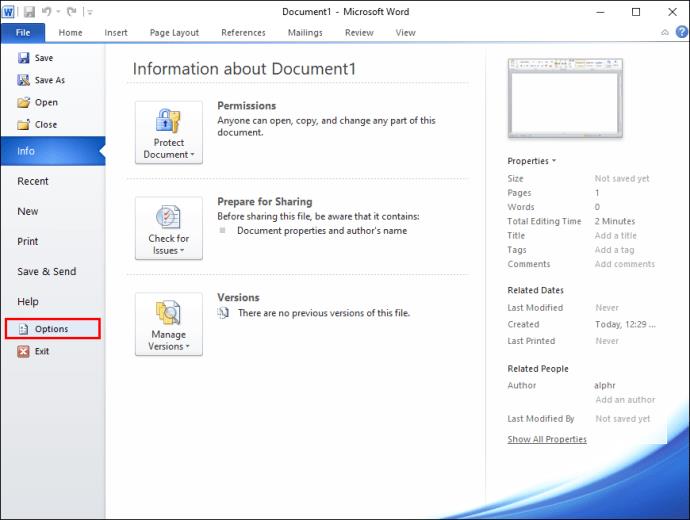
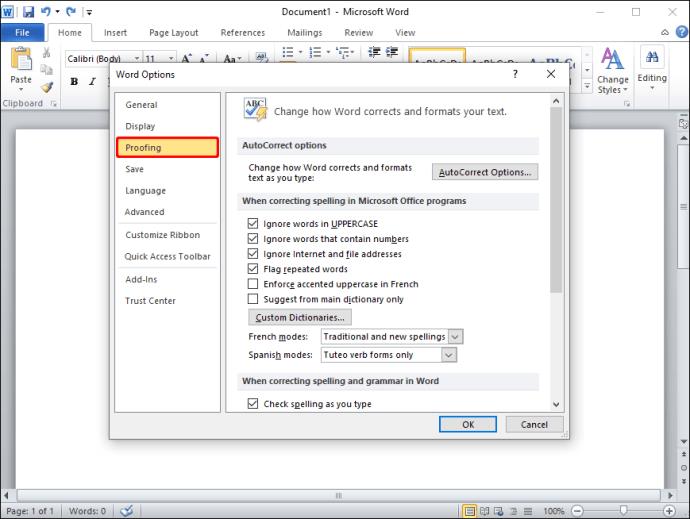
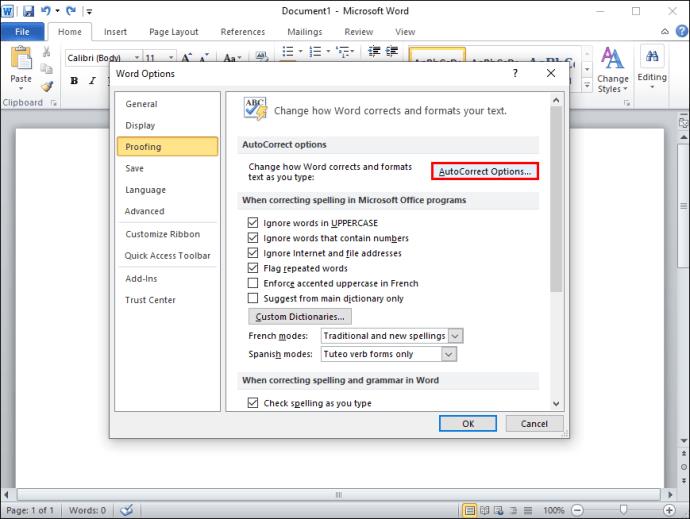
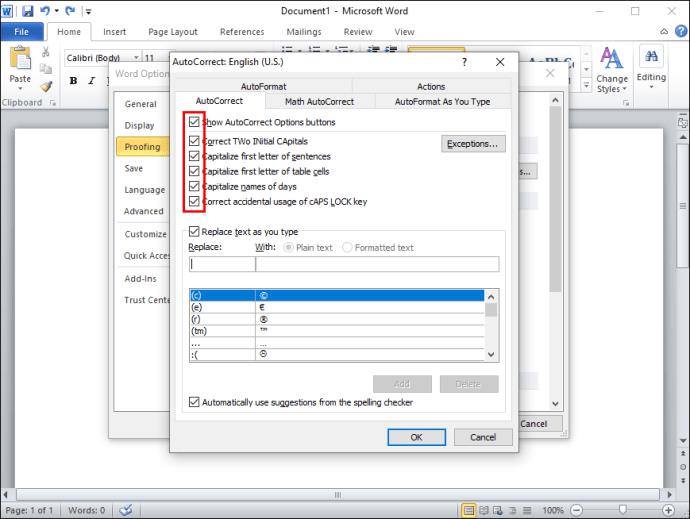
Microsoft Word 2016以降
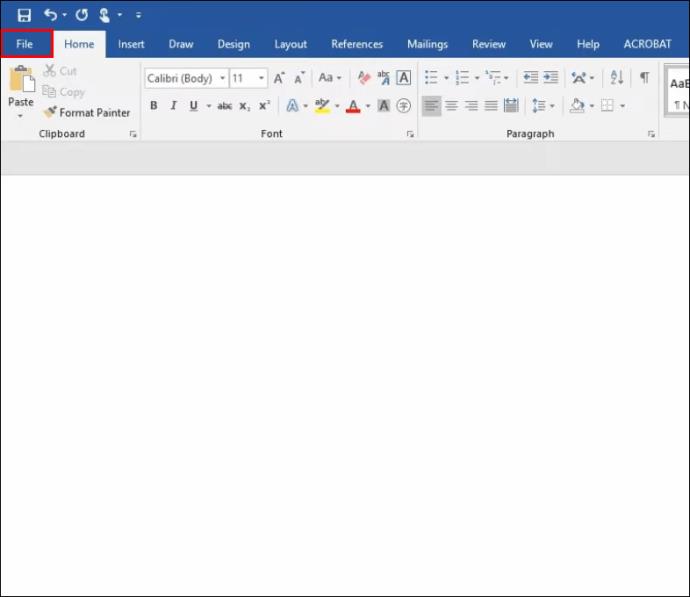
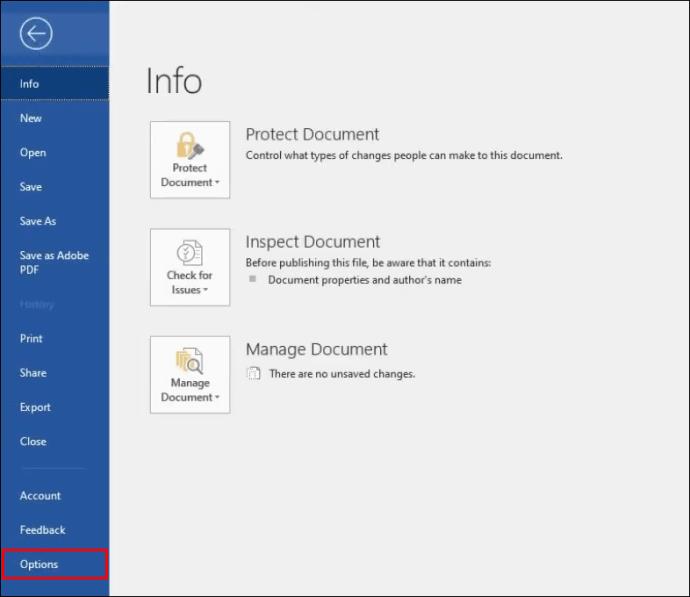
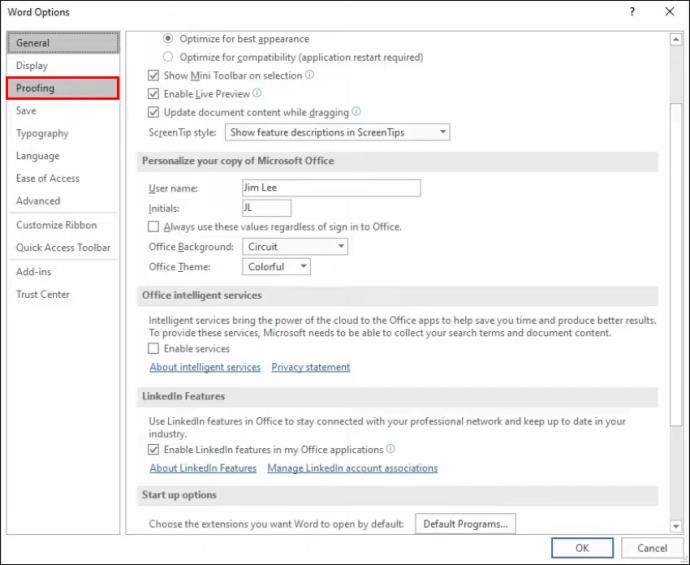
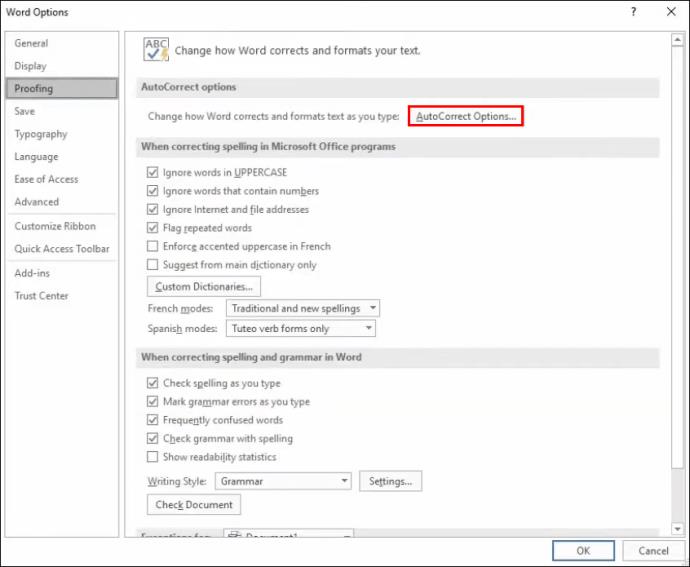
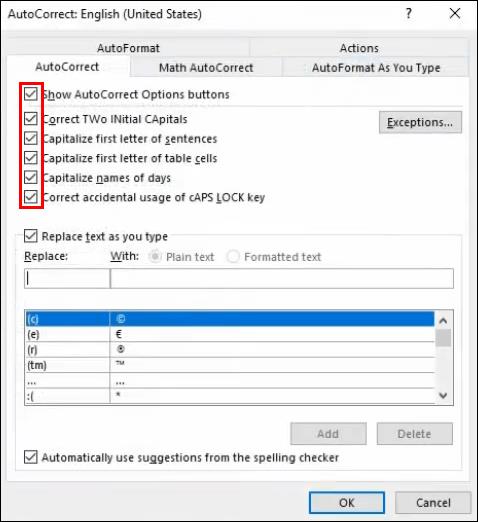
古いバージョンの Word と同様に、自動修正を追加したり、修正されたくない単語を削除したりできます。
Mac 上の Microsoft Word でオートコレクトをオフにする方法
macOS を使用しているときに Microsoft Word でオートコレクトをオフにする手順は Windows と似ていますが、Word のバージョンによって若干異なるだけです。
Microsoft Word 2003 以前
スペルをよく間違える単語に対して、さらに自動修正を追加することもできます。自動的に修正したくないものを削除することもできます。後者の場合、オートコレクトは辞書から削除された単語をチェックしません。
マイクロソフトワード2007
同じメニューでさらに調整を追加したり、修正されたくない単語を削除したりすることもできます。
Microsoft Word 2010および2013
Microsoft Word 2016以降
以前のバージョンと同様に、自動修正を追加したり、自動修正されたくない単語を削除したりできます。
最後に、ほとんどの人は、大きなファイルを作成したり調べたりするときにオートコレクト機能を使用しています。ただし、人によっては、それが気を散らすものになる可能性があります。
オートコレクトのようなツールはユーザー エクスペリエンスを向上させることを目的としていますが、欠陥がないわけではありません。この機能では、スペルを修正するか単語を置換するかを選択する際に問題が発生し、手動で修正する必要がある間違いが発生する可能性があります。HTML、固有名詞、奇妙なつづりの会社名、略語などを入力する場合は、オートコレクトをオフにすることをお勧めします。ただし、オートコレクト設定のオプションを調整して、機能を完全に無効にすることなく一般的なエラーを修正できます。
Microsoft Wordのオートコレクトに関するよくある質問
英語以外の言語でもオートコレクトを使用できますか?
はい!オートコレクトでは、さまざまな言語がサポートされています。ただし、言語によってはさらに多くのバグが発生する可能性があることに注意してください。別の言語を選択するには、次の手順に従います。
1. [レビュー] に移動し、[言語]、[言語設定] の順にクリックします。
2. [Office オーサリング言語と校正] に移動し、必要な言語を選択します。
3. 「OK」をクリックします。
オートコレクトのエントリを追加または削除するにはどうすればよいですか?
前述したように、自動的に修正されたくない単語を追加または削除できます。
自動修正を追加するには、次の手順を確認してください。
1. [オートコレクト] タブをクリックします。
2. よくスペルを間違える単語または語句を [置換] ボックスに入力します。
3. 「With」ボックスに単語の正しいスペルを入力します。
4. 「追加」をクリックします。
修正を削除する手順は次のとおりです。
1. [オートコレクト] タブをクリックします。
2. リストから削除したい単語を「置換」ボックスに入力します。
3. リストからエントリを選択します。
4. 「削除」ボタンを押します。
Windows で Win+G ショートカットが機能しないのは困りものですか? 簡単な再起動から高度な解決策まで、ゲーム バーの問題に関する実証済みのトラブルシューティング手順を見つけて、ゲーム ツールバーを簡単に復元しましょう。
Windows 11のネットワークブリッジエラーでお困りですか?この包括的なガイドでは、接続の問題を解決し、ネットワーク設定を最適化して、迅速にオンライン状態に戻るための実証済みのトラブルシューティング手順をご案内します。シームレスなブリッジ接続のための専門家のヒントもご覧ください。
Windows 11 で Android Studio エミュレータのエラーに悩まされていませんか?クラッシュ、ブラックスクリーン、HAXM のエラーといったよくある問題に対する実証済みの解決策をご紹介します。今すぐ開発環境をスムーズに稼働させましょう。
Windows 11のストレージセンスを活用して、不要なファイルを自動的に削除し、ストレージを管理し、PCをスムーズに動作させる方法をご紹介します。最適な結果を得るためのヒントを交えたステップバイステップガイドです。
Windows 11でDiscordのアップデートループやクラッシュに悩まされていませんか?実証済みのステップバイステップの解決策で、問題を迅速に解決し、シームレスなゲームチャットを取り戻しましょう。最新の2026パッチにアップデートされています。
マルチGPU構成のWindows 11で透明化の問題に悩まされていませんか?スムーズな映像を復元し、パフォーマンスを向上させ、ちらつきを解消する実証済みの解決策をご紹介します。ゲーマーとクリエイターのためのステップバイステップガイドです。
Windows 11でPowerShell ISEの非推奨エラーに悩まされていませんか?実証済みのステップバイステップの解決策で、スクリプト作成のパワーを回復しましょう。もうイライラする必要はありません。今すぐスムーズにコーディングに戻りましょう!
Windows 11のTaskbarXでアイコンが中央揃えにならないエラーでお困りですか?タスクバーのアイコンを簡単に再配置するためのステップバイステップの修正方法をご紹介します。最新の調整でシームレスな体験を実現します。
Windows 11 ノートパソコンのバッテリー残量が減らなくてお困りですか?この厄介な問題を解決し、バッテリー寿命を楽々と最適化する実証済みの解決策をご紹介します。ステップバイステップのガイド付き。
Windows 11でWebDAVドライブがマッピングされない問題でお困りですか?WebDAVドライブがマッピングされないエラーを迅速に解決し、ネットワークドライブへのシームレスなアクセスを回復するための、実証済みのステップバイステップの解決策をご紹介します。最適なパフォーマンスを実現するための最新のトラブルシューティングのヒントも掲載しています。
Windows 11 オーディオインターフェース ASIO ドライバーのエラーでお困りですか? シームレスなオーディオ制作を復元するための実証済みの解決策をご紹介します。ミュージシャンやプロデューサーのためのステップバイステップのソリューションです。
Windows 11でWallpaper Engineがクラッシュして困っていませんか?クラッシュを修復し、パフォーマンスを最適化し、滑らかなアニメーション壁紙を復元するための実証済みのトラブルシューティング手順をご紹介します。今すぐデスクトップを元の状態に戻しましょう!
Windows 11のFace IDカメラのIRエラーでお困りですか?実証済みのトラブルシューティング手順で、顔認識を復元し、スムーズなログインを実現しましょう。簡単な解決策と専門家のヒントも掲載しています。
Windows 11のタスクバーの余白やサイズに問題がありますか?余分なスペースをなくし、サイズ変更の問題を解決し、タスクバーをスムーズに操作できるようにする、実証済みの修正方法をご紹介します。すべてのユーザー向けのステップバイステップガイドです。
Windows 11のタッチパッドのパームリジェクションエラーでお困りですか?スムーズなスクロールと正確な操作を取り戻すための、実証済みのステップバイステップの解決策をご紹介します。もう誤入力に悩まされることはもうありません。今すぐノートパソコンを元の状態に戻しましょう!










